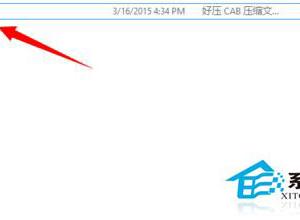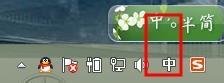电脑win10系统打开图片提示无效的注册值怎么办 电脑win10系统打开图片提示无效的注册值的解决方法
发布时间:2017-03-28 11:51:16作者:知识屋
电脑win10系统打开图片提示无效的注册值怎么办 电脑win10系统打开图片提示无效的注册值的解决方法 1、打开开始菜单,展开“Windows PowerShell”,在 Windows PowerShell上单击右键选择“以管理员身份运行”;
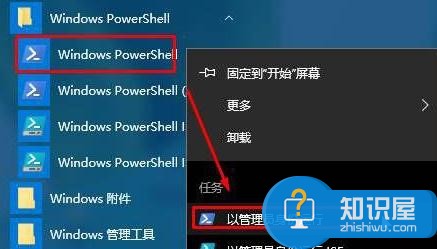
2、在打开窗口中输入:Get-APPxPackage *photo* | Remove-AppxPackage按下回车键,将照片应用卸载;
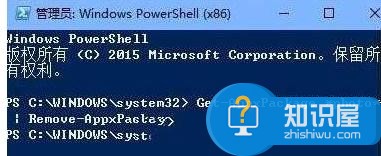
3、卸载完成后打开商店,在搜索框中搜索“照片”,在应用中选择“Microsoft 照片”进行安装即可。
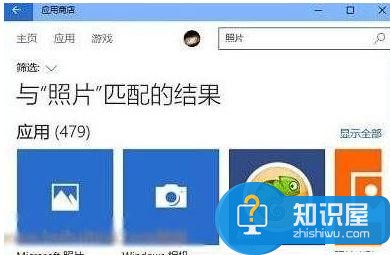
解决方法二:
1、打开开始菜单,展开“Windows PowerShell”,在 Windows PowerShell上单击右键选择“以管理员身份运行”;
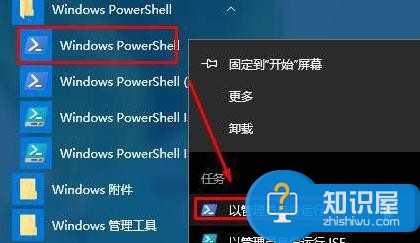
2、在框中复制下面这段代码:Get-AppXPackage -AllUsers | Foreach {Add-AppxPackage -DisableDevelopmentMode -Register "$($_.InstallLocation)\AppXManifest.xml"} 按下回车键,等待黄色滚动屏滚动完毕后即可正常打开照片!

知识阅读
软件推荐
更多 >-
1
 一寸照片的尺寸是多少像素?一寸照片规格排版教程
一寸照片的尺寸是多少像素?一寸照片规格排版教程2016-05-30
-
2
新浪秒拍视频怎么下载?秒拍视频下载的方法教程
-
3
监控怎么安装?网络监控摄像头安装图文教程
-
4
电脑待机时间怎么设置 电脑没多久就进入待机状态
-
5
农行网银K宝密码忘了怎么办?农行网银K宝密码忘了的解决方法
-
6
手机淘宝怎么修改评价 手机淘宝修改评价方法
-
7
支付宝钱包、微信和手机QQ红包怎么用?为手机充话费、淘宝购物、买电影票
-
8
不认识的字怎么查,教你怎样查不认识的字
-
9
如何用QQ音乐下载歌到内存卡里面
-
10
2015年度哪款浏览器好用? 2015年上半年浏览器评测排行榜!